PPT是一款功能丰富且操作简单的演示文稿编辑程序,在这款软件中,我们不仅可以在演示文稿中插入文本框,然后输入自己需要的文字内容,还可以在幻灯片中插入图片、表格等内容。在编辑演示文稿的过程中,我们经常会需要对演示文稿进行修改,在完成所有修改之后,我们可以加个演示文稿标记为最终版,标记的方法也很简单,我们在PPT的文件页面中打开信息选项,然后在信息页面中打开“保护演示文稿”选项之后就能在下拉列表中看到“标记为最终”选项了。有的小伙伴可能不清楚具体的操作方法,接下来小编就来和大家分享一下PPT标记为最终版本的方法。
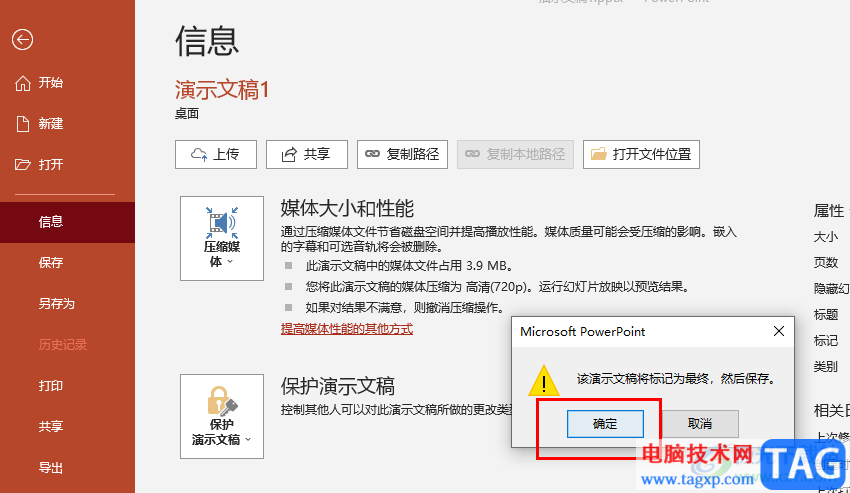
1、第一步,我们先在电脑中找到一个需要进行编辑的演示文稿,右键单击该文稿,然后选择“打开方式”,再点击“powerpoint”选项

2、第二步,进入PPT页面之后,我们在该页面中找到左上角的“文件”选项,点击打开该选项
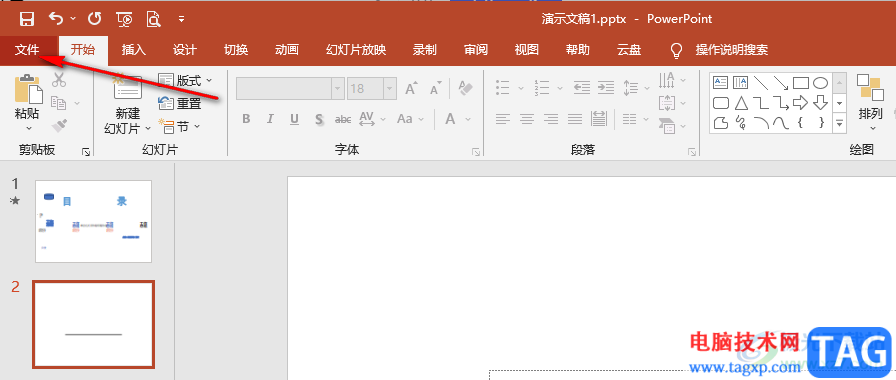
3、第三步,进入文件页面之后,我们在该页面的左侧列表中找到“信息”选项,点击打开该选项
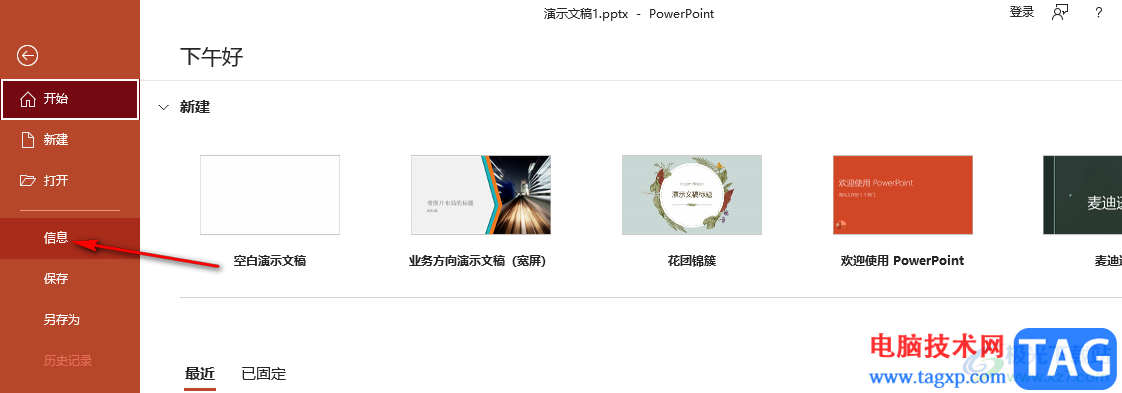
4、第四步,打开信息选项之后,我们在信息页面中找到“保护演示文稿”选项,点击该选项,然后在下拉列表中就可以看到“标记为最终”选项了,点击选择该选项
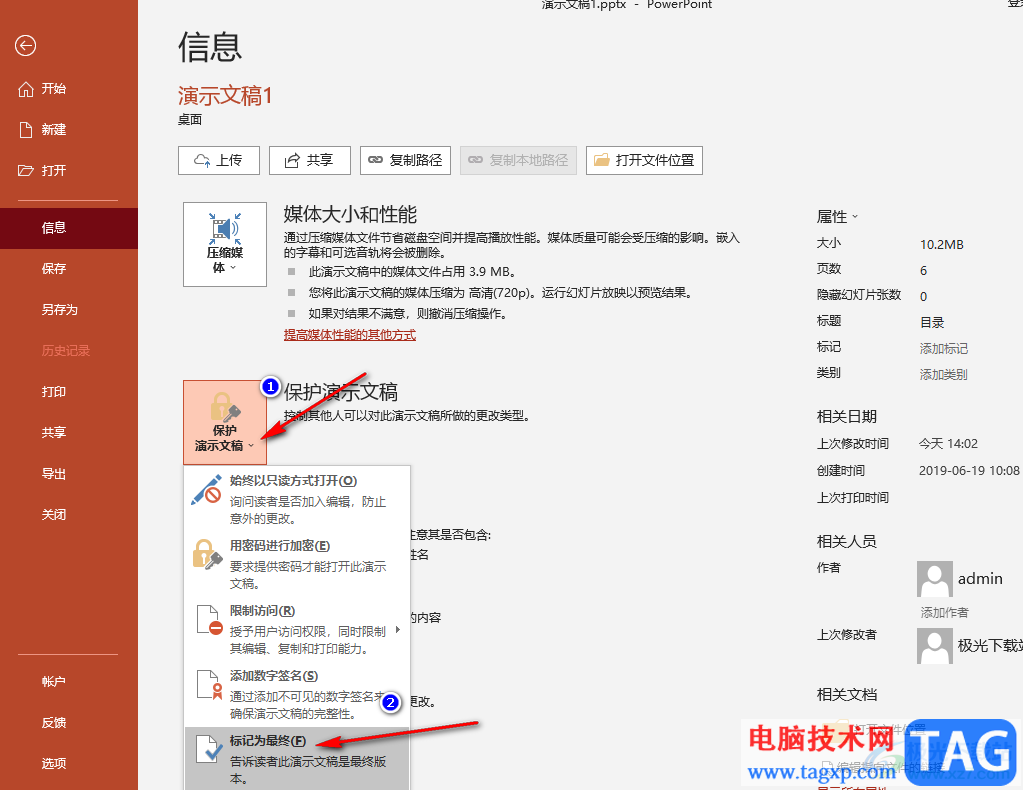
5、第五步,点击“标记为最终”选项之后,我们在弹框中点击“确定”选项即可
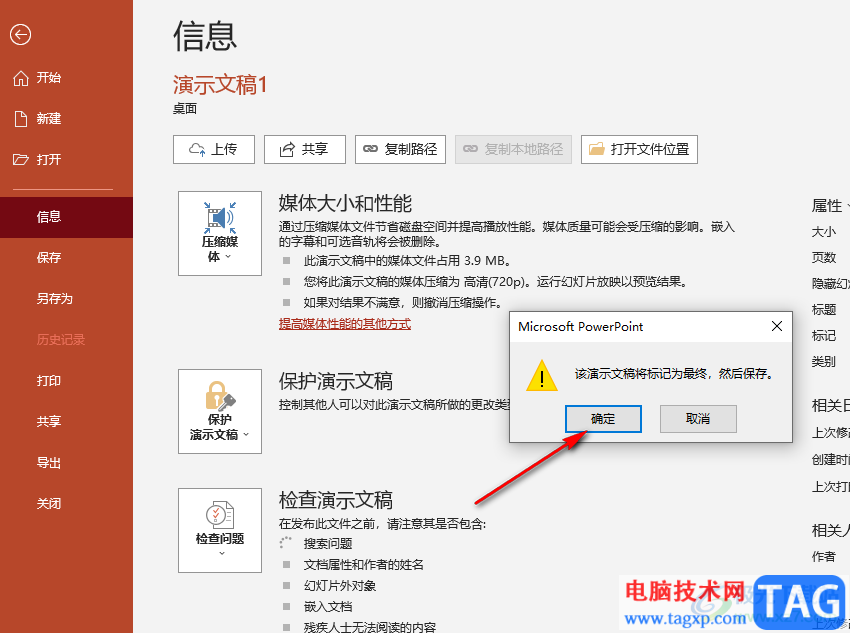
以上就是小编整理总结出的关于PPT标记为最终版本的方法,我们在PPT中进入文件页面,然后点击“信息”选项,再在信息页面中打开“保护演示文稿”选项,接着在下拉列表中找到“标记为最终”选项,点击该选项并在弹框中点击确定即可,感兴趣的小伙伴快去试试吧。
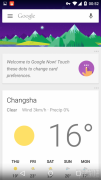 Android 5.0上如何启用Google now Android 5.0 Go
Android 5.0上如何启用Google now Android 5.0 Go 电脑开机不显示怎么办:可能的原因与解
电脑开机不显示怎么办:可能的原因与解 讯景显卡怎么保修
讯景显卡怎么保修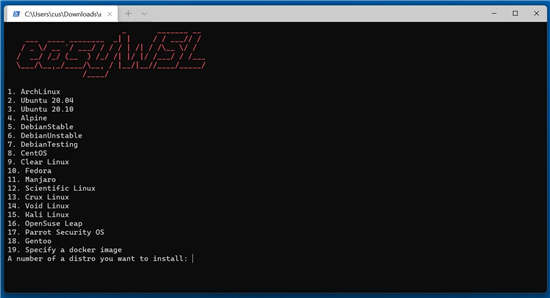 EasyWSL工具将 Linux Docker 映像转换为适用于
EasyWSL工具将 Linux Docker 映像转换为适用于 用手机设置腾达tenda无线路由器上网教程
用手机设置腾达tenda无线路由器上网教程
用手机如何设置无线路由器上网??本次小编为大家带来的手机......
 在Windows 2003中配置ASP.Net环境
在Windows 2003中配置ASP.Net环境
大家知道,Microsoft为了更好地预防恶意用户和攻击者的攻击,在......
 Switch队长小翼新秀崛起金手指代码作弊码
Switch队长小翼新秀崛起金手指代码作弊码
本金手指只支持switch版本的队长小翼新秀崛起使用,本金手指支......
 xmind思维导图编辑外框的方法
xmind思维导图编辑外框的方法
xmind思维导图工具在我们的电脑上是可以进行安装使用的,且常......
 凌云诺当归羊肉汤食谱怎么做
凌云诺当归羊肉汤食谱怎么做
凌云诺当归羊肉汤食谱怎么做,凌云诺当归羊肉汤食谱怎么做?在......

用户在日常的办公中都会使用到ppt软件,以此来完成小组报告、会议总结或是年度总结等,为用户带来了不少的便利和好处,因此ppt软件吸引了不少的用户前来下载使用,当用户在ppt软件中编辑...

很多小伙伴在日常工作中都需要制作一些幻灯片,在需要编辑和制作幻灯片时,很多小伙伴都会选择使用PowerPoint演示文稿这款软件。在其中我们可以轻松进行想要的操作。有的小伙伴发现自己...

演示文稿是我们在日常生活中经常会使用到的一种文档格式,他能够帮助我们更好的展示自己需要的演讲的内容,给观众展示图表或是动画效果。有的小伙伴在使用WPS对演示文稿进行编辑的过程...
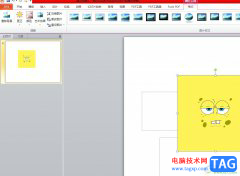
ppt是一款专业的演示文稿制作软件,为用户带来了许多的便利和好处,其中强大且专业的功能能够帮助用户简单轻松的制作出演示文稿,以此来进一步提升用户的编辑效率,所以ppt软件受到了不...

很多小伙伴在使用WPS软件对演示文稿进行编辑时都会选择在幻灯片中给文本框、图片、形状等添加动画效果,使其更加生动。有的小伙伴在放映幻灯片时想要件给所有的动画小姑都删除或是关闭...

PowerPoint演示文稿是很多小伙伴都在使用的一款办公软件,在其中我们可以轻松插入需要的元素并进行调整编辑。比如我们可以在PowerPoint演示文稿中插入图片后,调整图片的亮度等参数。那小伙...

PowerPoint演示文稿是一款非常好用的办公软件,很多小伙伴都在使用。在PowerPoint演示文稿中有时候我们会需要将幻灯片打印出来作为纸质版的资料使用。如果我们在PowerPoint演示文稿中需要打印备...
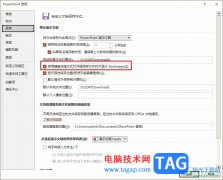
很多小伙伴在选择对演示文稿进行编辑的软件时都会将PPT程序作为首选,因为PPT中有许多实用功能,不仅能够帮助我们对幻灯片的顺序进行调整,还能在幻灯片中添加图片、图表等各种内容。有...
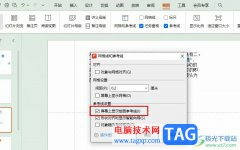
很多小伙伴之所以会选择使用WPS来对演示文稿进行编辑,就是因为WPS中的功能十分的丰富,能够满足我们对于演示文稿的各种编辑需求。有的小伙伴在使用WPS对演示文稿进行编辑的过程中想要开...

powerpoint出现错误怎么办 ppt出现错误的图文解决教程 在日常的办公中,使用PowerPoint绝对是少不了的,而在使用PowerPoint的过程中,有时我们会发现PowerPoint文件打不开了,弹出提示的错误信息,这...
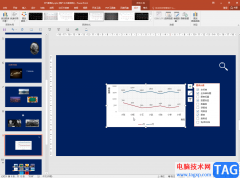
PowerPoint演示文稿是一款非常好用的办公软件,很多小伙伴在需要编辑和制作幻灯片时都会选择使用该软件。在PowerPoint演示文稿中我们有时候会插入一些图表,表格等元素,这些元素通常都是与...

ppt怎么制作倒计时动画效果 ppt里怎样做倒计时的效果制作方法 我们都知道ppt的演示功能很强大,其实ppt也可以制作出炫酷的动画效果,现在就制作一款倒计时动画效果,同时分享制作的步骤...
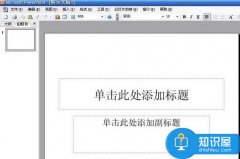
数码产品在不断升级,不断普及,现在连一般的手机都可以用来拍照片。但是拍出来的照片作用不大,只能说当作自拍或者是生活照,洗成照片的话也没什么必要,所以此时我们需要一个电子相...

在PowerPoint演示文稿中制作幻灯片时,我们必不可以地需要添加一些文字内容。在幻灯片中我们通常都是插入文本框后在其中添加文字内容,添加后我们还可以适当调整文本框和文字的格式和样...
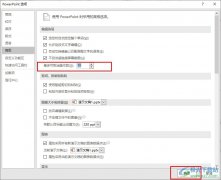
很多小伙伴在使用PowerPoint程序对演示文稿进行编辑的过程中经常会需要对幻灯片的设置进行撤销操作,有的小伙伴想要提高可撤销操作的次数上限,但又不知道该在哪里进行设置。其实我们只...